Kako povezati Beats Wireless na Android, iPhone, Mac ali PC
Kaj je treba vedeti
- Vklopite slušalke. V Androidu: tapnite Nastavitve > Brezžično in omrežje. Izberite Bluetooth > Seznanite novo napravo > Beats Wireless.
- iOS: Pojdite na Nastavitve > Bluetooth > Beats Wireless.
- Windows: Odpri Nastavitve > Bluetooth in druge naprave > Dodajte Bluetooth ali drugo napravo > Beats Wireless.
Ta članek pojasnjuje, kako povezati Beats brezžične slušalke na naprave Android in iOS ter računalnike Windows in Mac.
Preden začneš
Beats ponuja več možnosti, ko gre za brezžične slušalke, vključno z:
- Powerbeats
- Beats Solo
- Beats Studio
- Beats X
Ključ do seznanjanja brezžičnega Beatsa s katero koli od vaših naprav je vedeti, kje se nahaja gumb za vklop. Če niste prepričani, kje je gumb za vklop, si oglejte priročnik ali vodnik za hitri začetek, ki ste ga dobili s slušalkami.
Za povežite slušalke Bluetooth z mobilno napravo, najprej se prepričajte, da je naprava vidna. To dosežete na slušalkah Beats tako, da pritisnete in držite gumb za vklop približno pet sekund. Videli boste Bluetooth LED utripa, kar pomeni, da je vaša naprava pripravljena na seznanjanje.
Dodajte brezžične slušalke Beats v Android
Ko ste prepričani, da je Bluetooth na vašem Android napravo, tukaj je opisano, kako svoje brezžične slušalke povežete z napravo Android.
Povlecite navzdol od središča začetnega zaslona Android, da odprete Predal za aplikacije. Nato izberite Nastavitve.
Dotaknite se Brezžično in omrežje.
Dotaknite se Bluetooth in nato tapnite preklopno stikalo, da omogočite Bluetooth.
Ko je Bluetooth vklopljen, tapnite Seznanite novo napravo.
-
Izberite Beats Wireless s seznama razpoložljivih naprav.
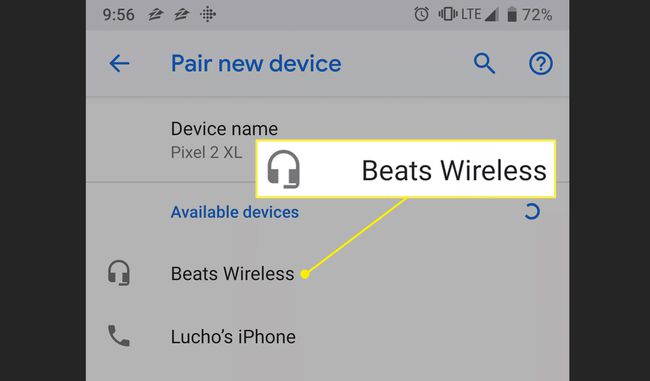
Vaše slušalke Beats se po uspešno seznanjanju prikažejo kot povezane.
Dodajte brezžične slušalke Beats v iPhone
Tukaj je opisano, kako povezati brezžične slušalke Beats na vaš iPhone ali drugo napravo iOS.
Bluetooth mora biti omogočen na vašem iOS napravo. Če ga želite omogočiti (ali potrditi, da je omogočeno), tapnite Nastavitve.
Dotaknite se Bluetooth in tapnite preklopno stikalo, da ga omogočite, če ni vklopljeno.
-
Ko je Bluetooth vklopljen, so vaše razpoložljive naprave navedene na zaslonu Bluetooth. Izberite Beats Wireless na seznamu pod Moje naprave.
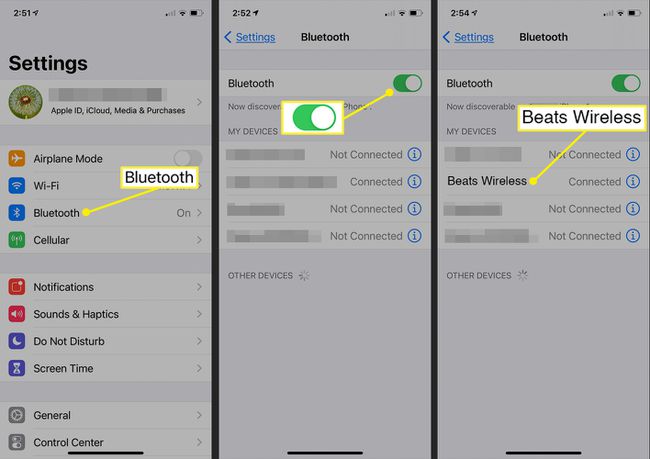
Vaše slušalke Beats so prikazane kot povezane, potem ko se uspešno seznanijo s telefonom.
Slušalke so zdaj povezane z vašo mobilno napravo in pripravljeni ste jih zazibati kamor koli greste.
Kako povezati Beats Wireless z računalnikom z operacijskim sistemom Windows
Za povezavo slušalk Beats Wireless z računalnikom z operacijskim sistemom Windows 10:
-
Izberite Windows ikono na namizju in izberite vseNastavitve.
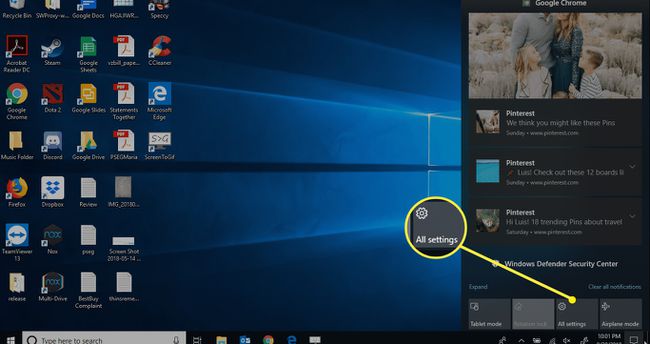
-
Začnite tipkati Bluetooth v iskalnem polju za nastavitve sistema Windows. Izberite Bluetooth in druge nastavitve naprave v rezultatih iskanja.
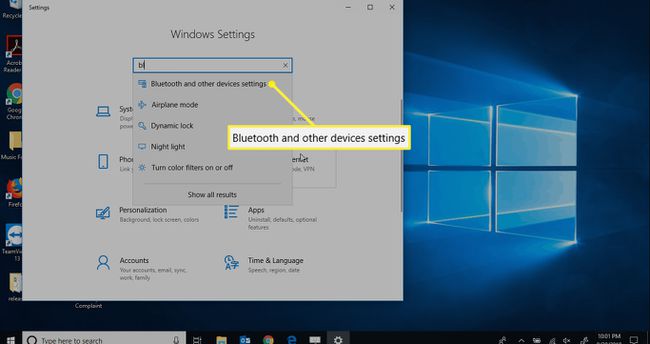
-
Izberite Dodajte Bluetooth ali drugo napravo in potrdite, da je preklop Bluetooth v Vklopljeno položaj.

Če ni preklopa Bluetooth, vaš računalnik nima funkcije Bluetooth. Moraš dodajte Bluetooth preden ga lahko seznanite s slušalkami.
-
V Dodajte napravo zaslon, izberite Bluetooth.
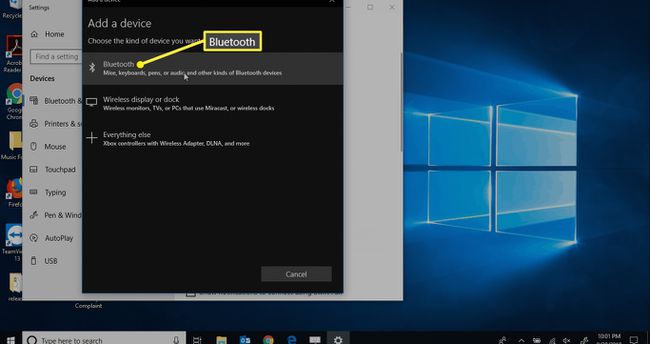
-
Ko se naložijo vse bližnje naprave Bluetooth, ki jih je mogoče odkriti, izberite Beats Wireless.

Ko bo naprava pripravljena za uporabo, boste na zaslonu prejeli obvestilo.
Kako povezati brezžične slušalke Beats na Mac
Za povezavo slušalk Beats Wireless z računalnikom Mac:
Odprto Sistemske nastavitve iz menija Apple ali tako, da ga izberete v Dock.
Kliknite na Bluetooth možnost.
-
Kliknite slušalke Beats, ki jih želite seznaniti.
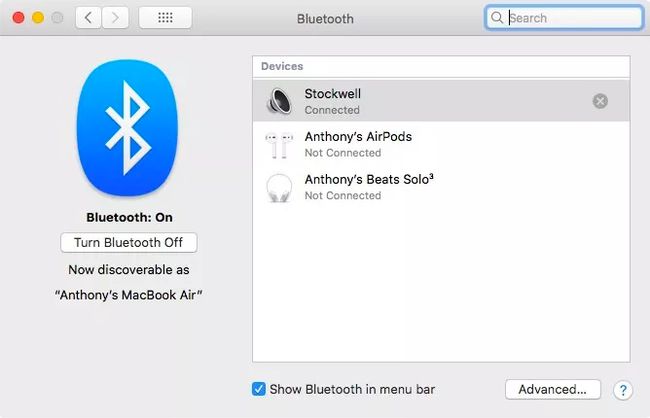
Ko so Beats seznanjeni, se prikažejo kot povezani.
